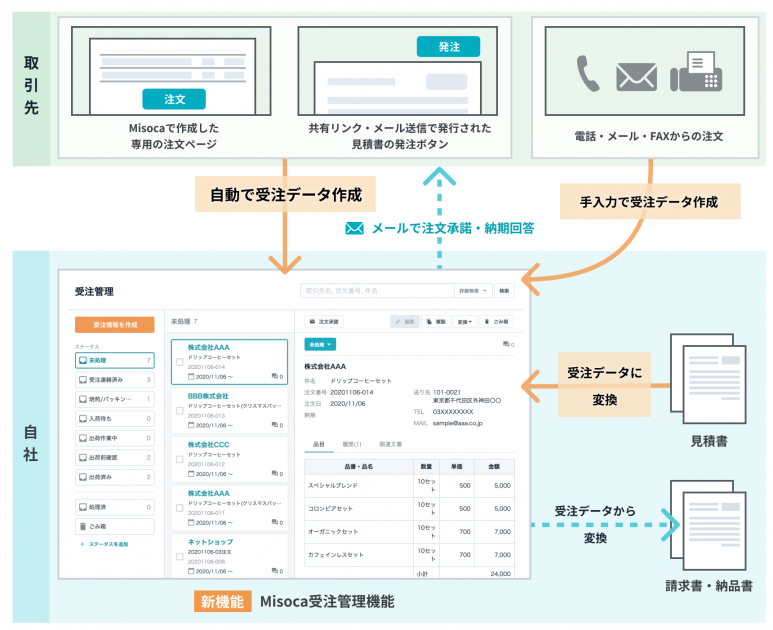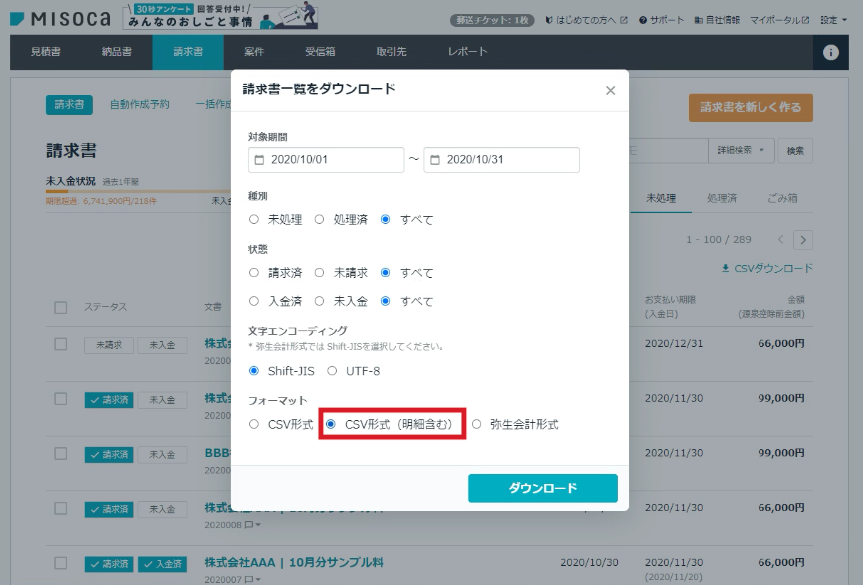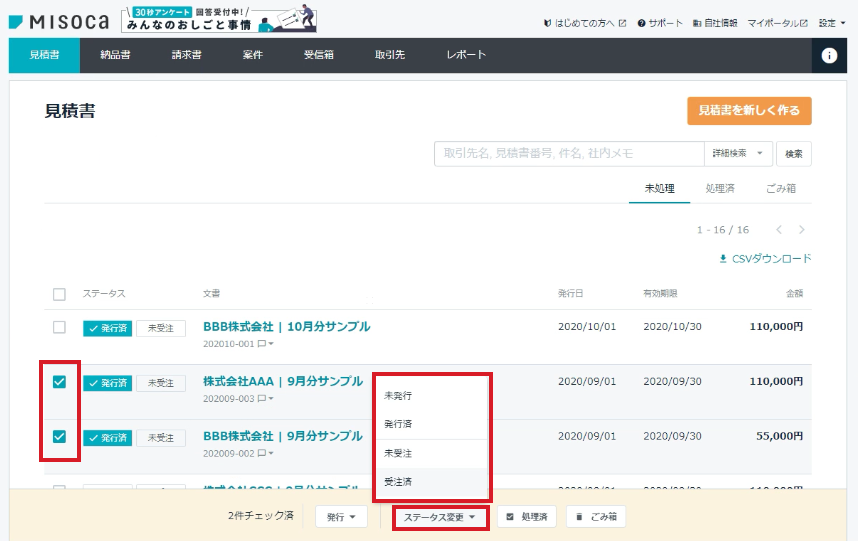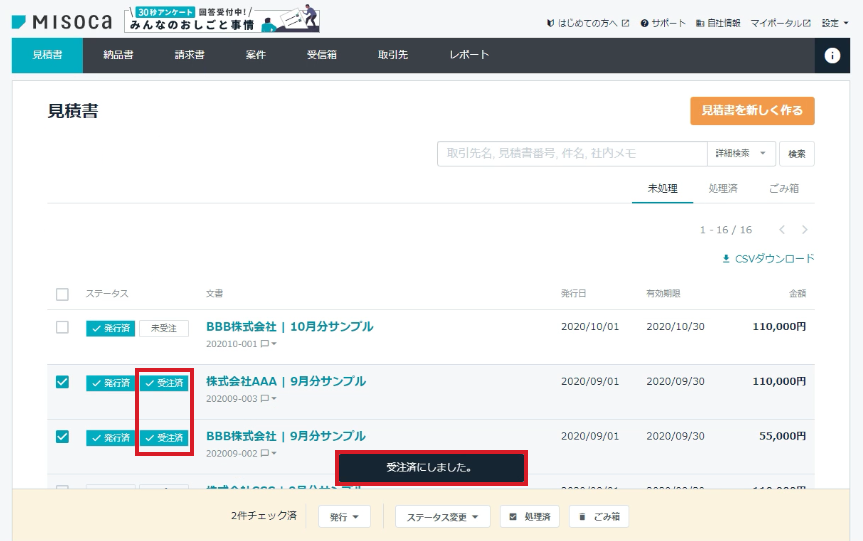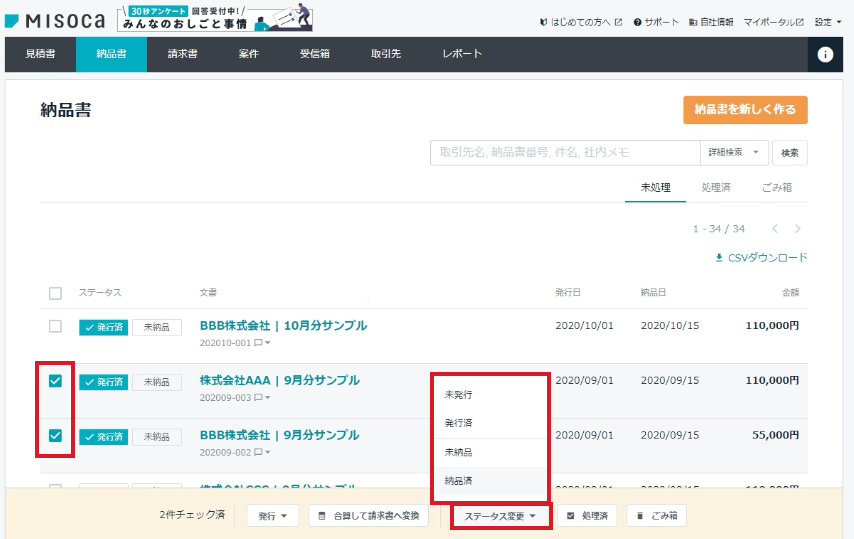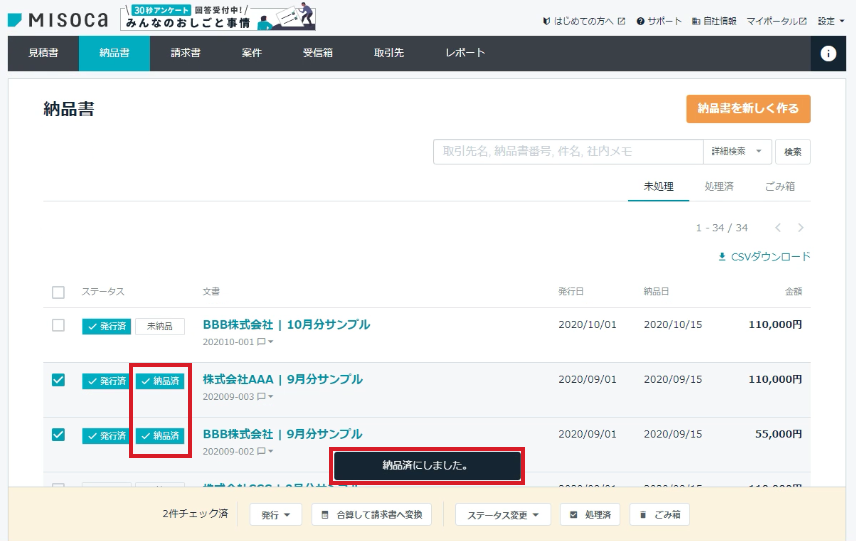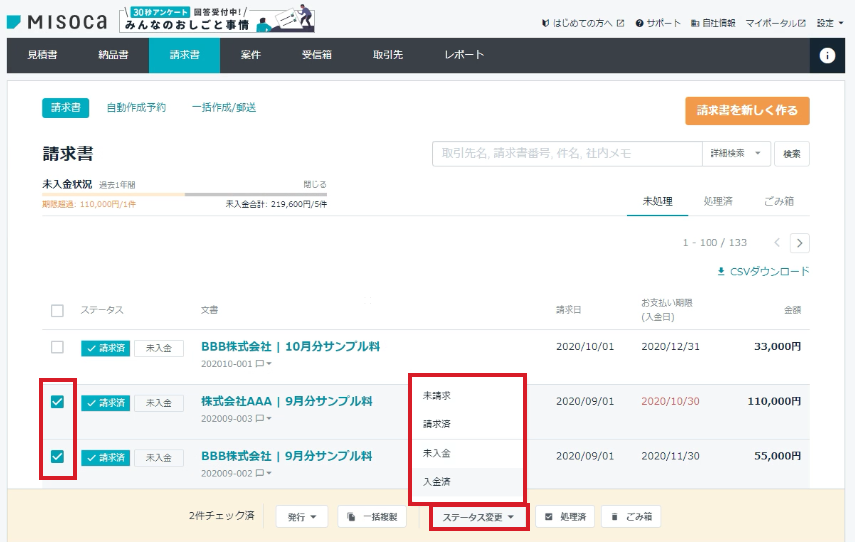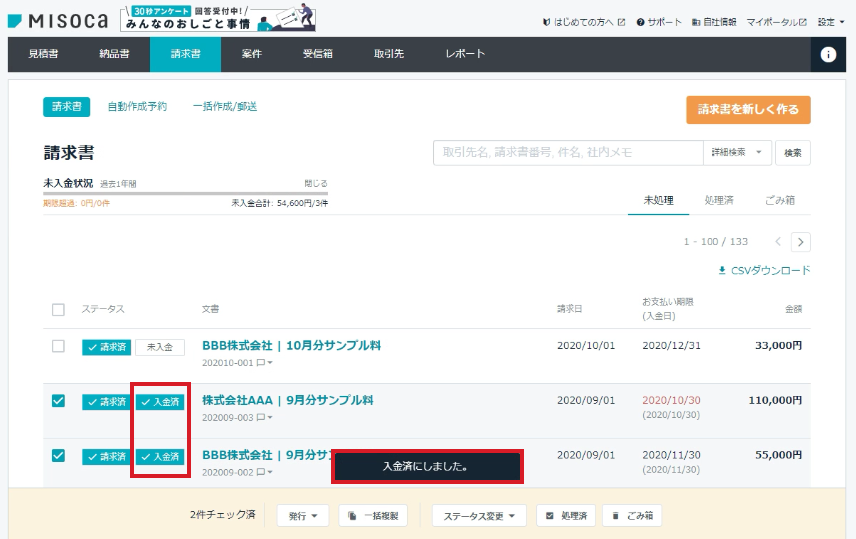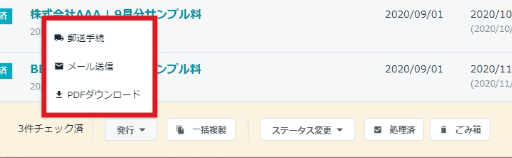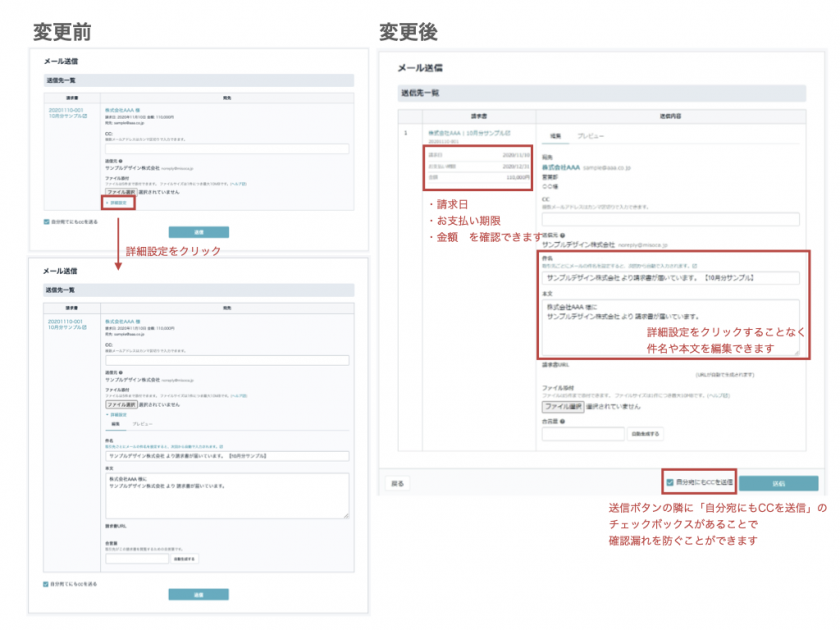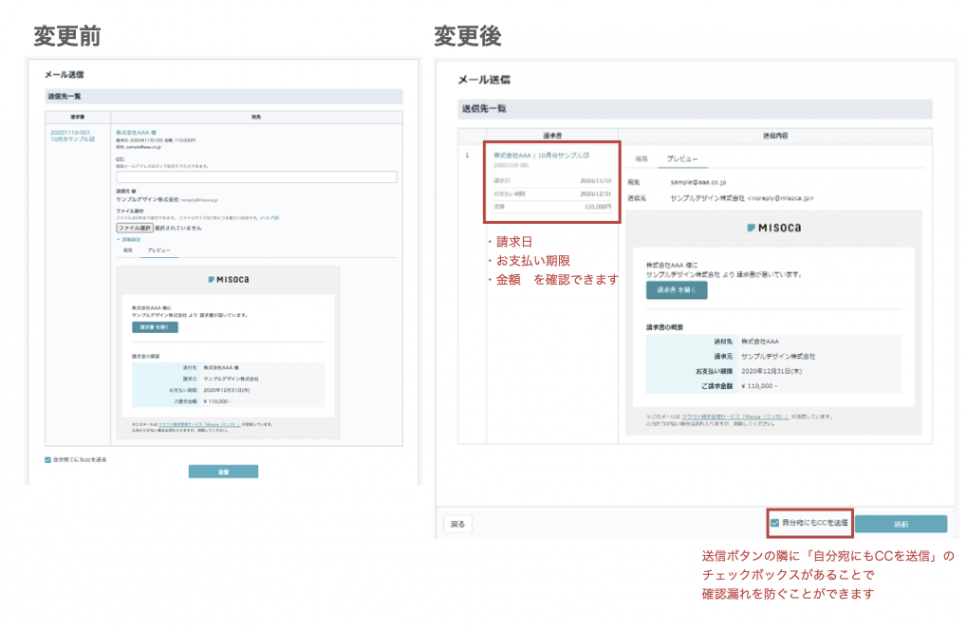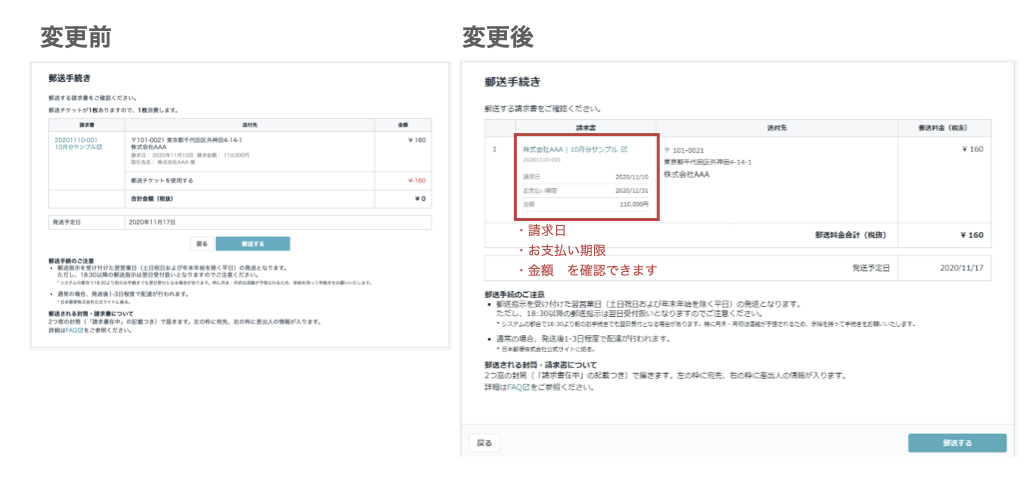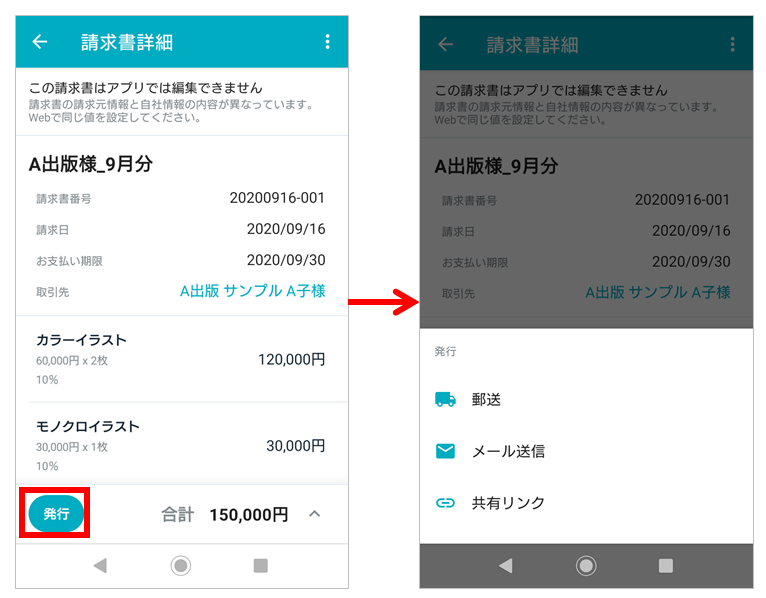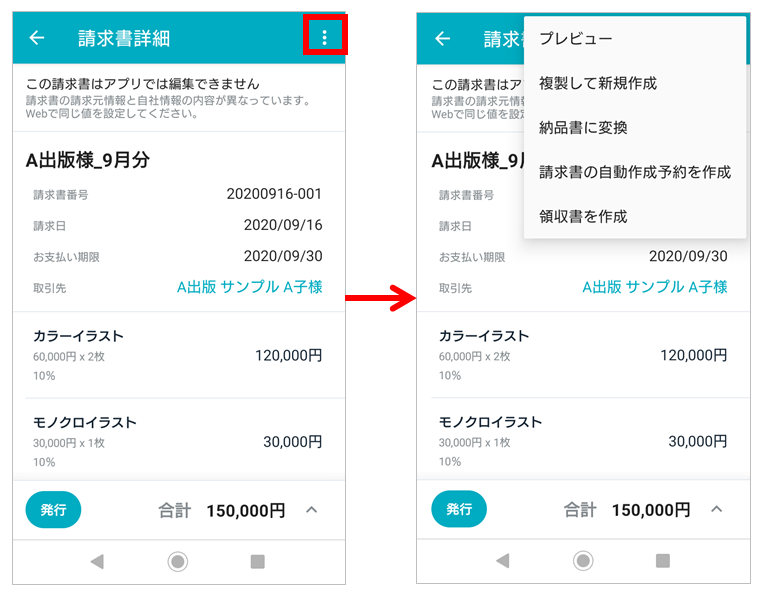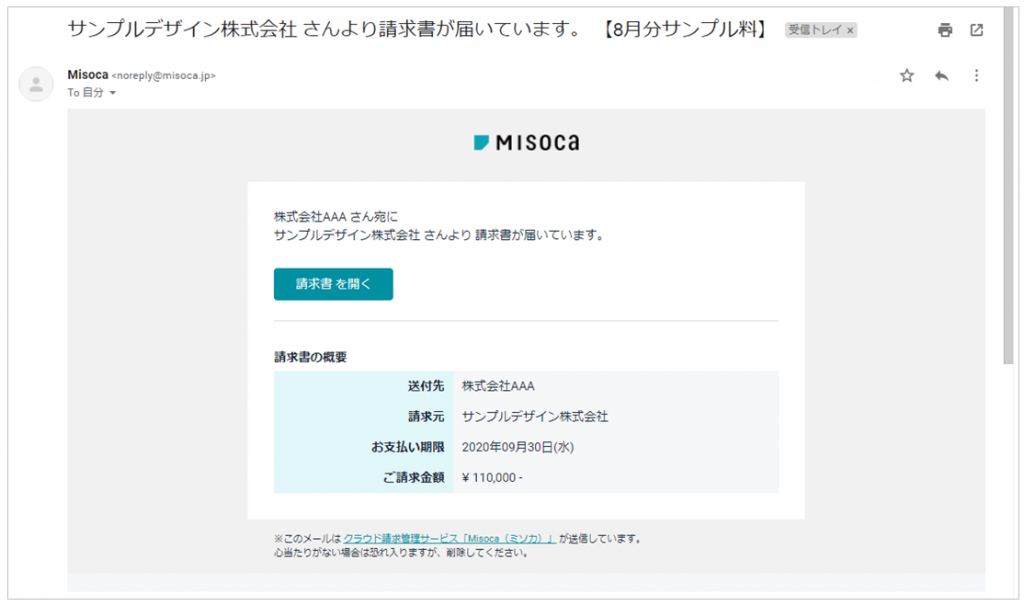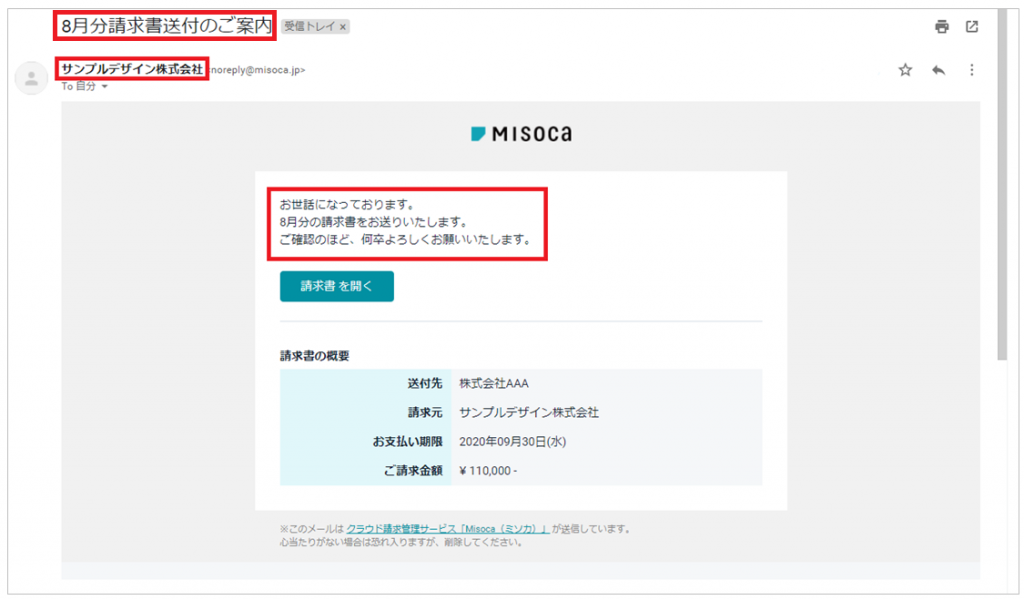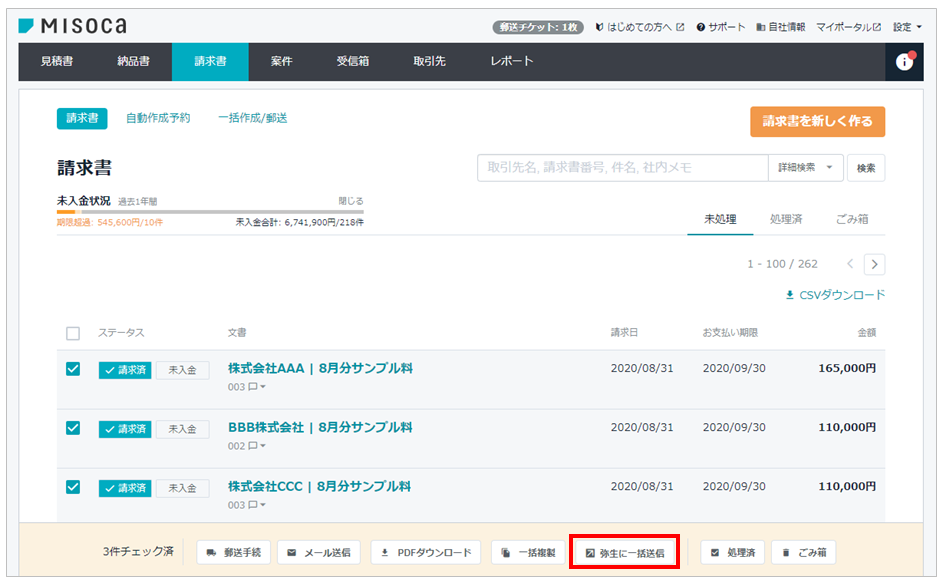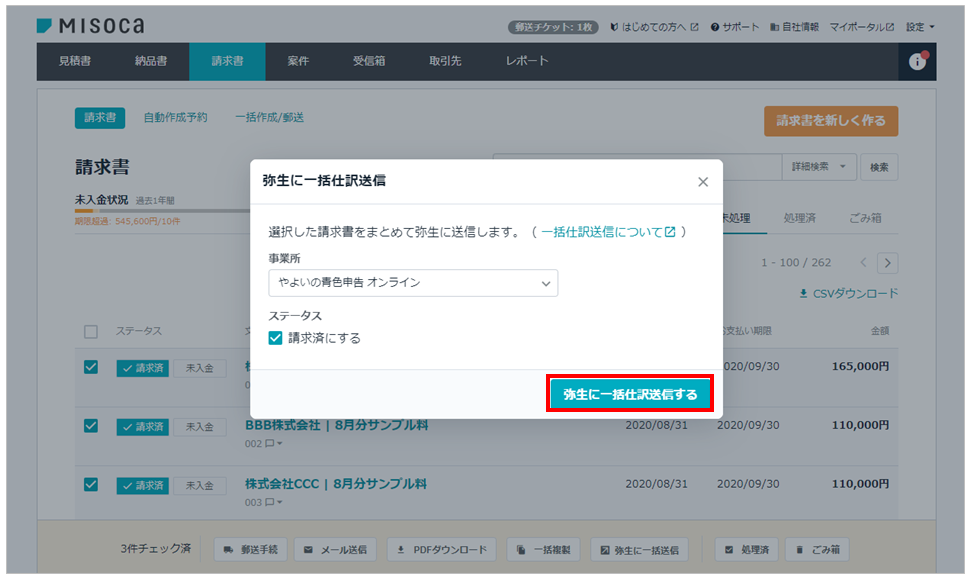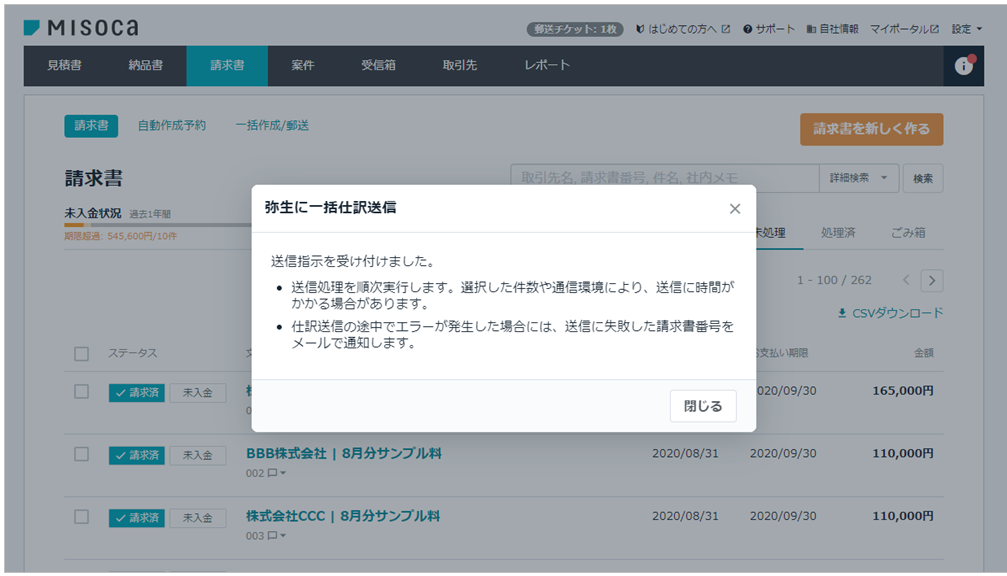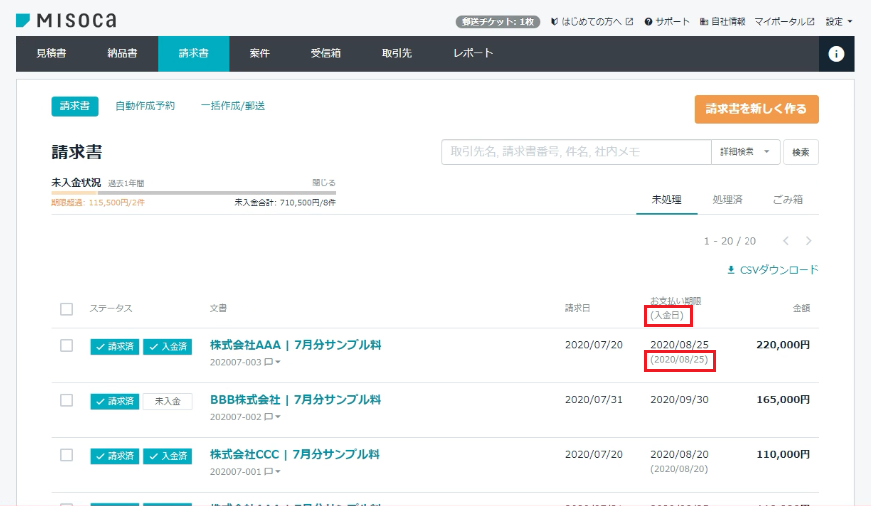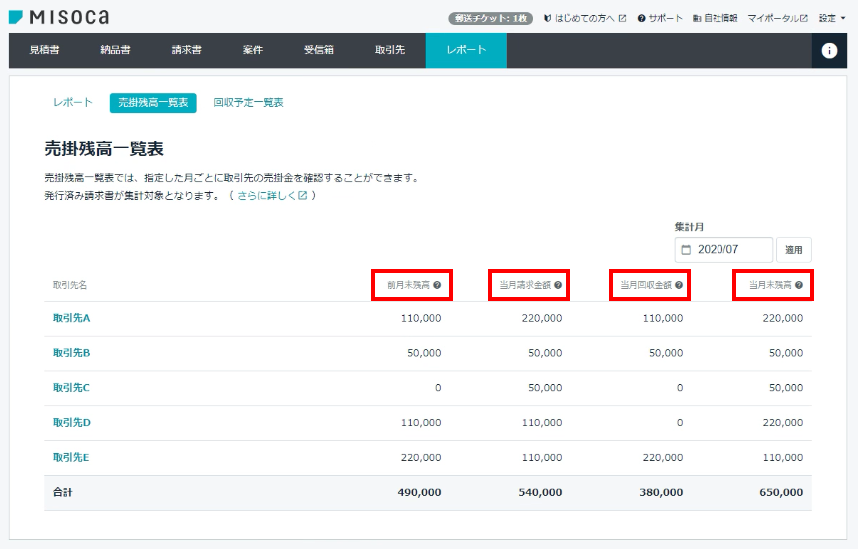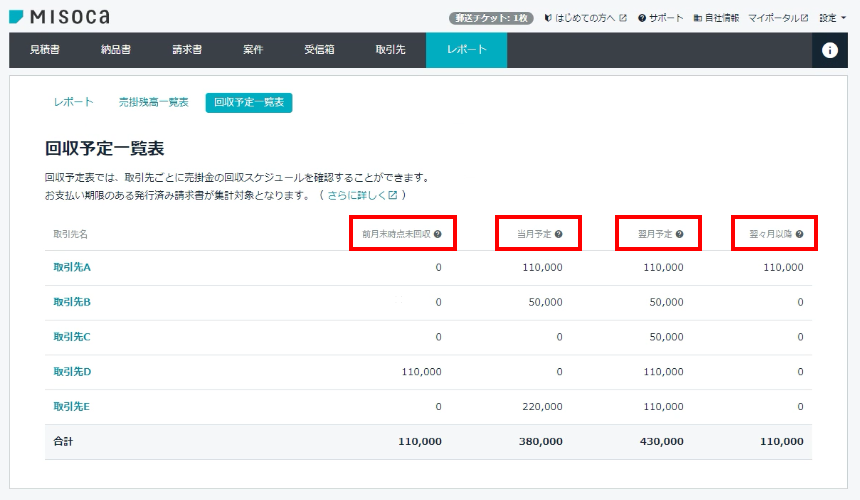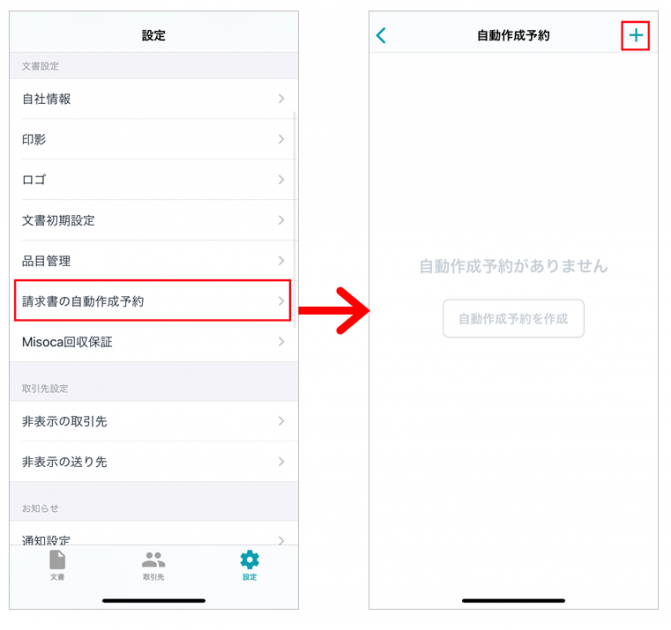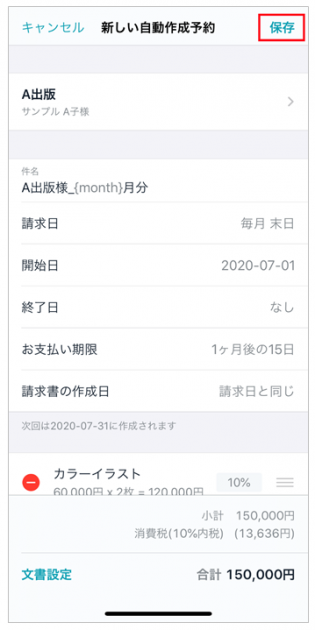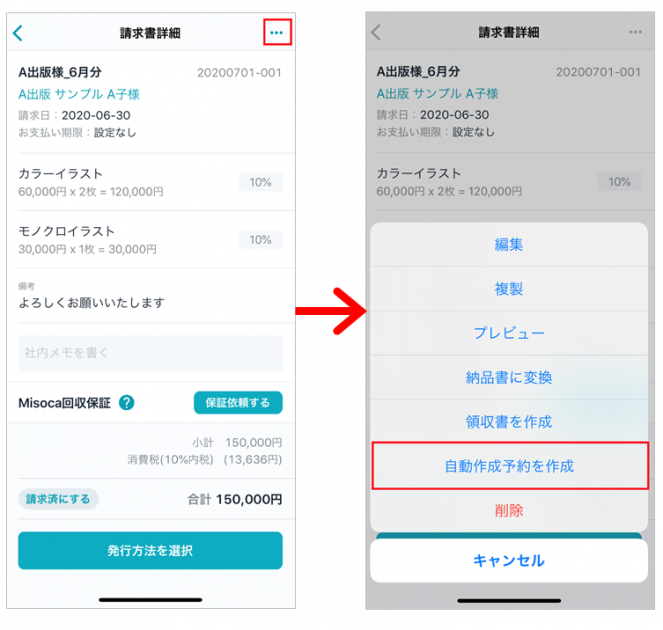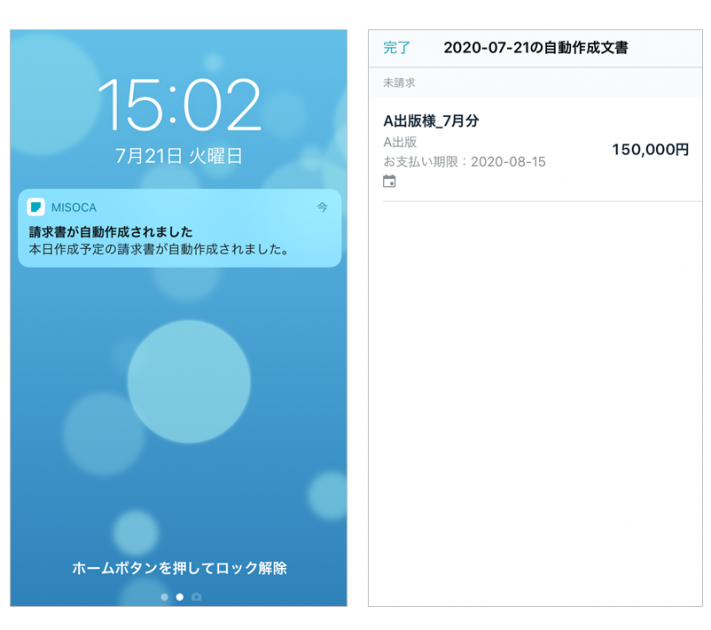「受注管理」機能をリリースしました
Misoca Webアプリ 新機能のお知らせです。
「受注管理」機能をリリースしました。
受注管理機能の活用方法をご覧になりたい方は、下記ページをご覧ください。
使ってみよう!Misoca受注管理機能
受注管理機能とは
Misocaで送信した見積書からの注文、受注フォームからの注文、電話やメール等で受けた注文など、あらゆる手段での受注情報を一元管理できます。
また、取引先に対して注文承諾や納期回答のメール返信をしたり、取引先とのやり取りをメモとして記録したりすることができます。
- 取引先からの以下の受注データが自動的に取り込まれます
・公開した受注フォームからの注文
・ メール送信または共有リンクで送った見積書からの注文 - 電話やメール等で受けた注文も手入力で登録できます
- 注文承諾や納期回答のメール返信を手軽に行えます
- メールの受信フォルダのような感覚で、ステータスごとに受注データを振り分けて管理ができます
- 受注データから、納品書や請求書に変換できます
こんな方におすすめ
- 注文承諾や納期回答を簡単にメール返信したい
- 注文を受けてから出荷するまでの処理工程を管理したい
- 案件ごとの進捗状況を社内で共有できるようにしたい
このような課題を感じている皆様に、便利にご利用いただける機能となっております。
ご確認ください
旧案件機能をご利用いただいていた方には、ご確認いただきたいことがございます。
詳細は下記をご確認ください。
いかがでしょうか。
受注管理機能をより便利にご活用いただくために、利用例などをご紹介したページ(使ってみよう!Misoca受注管理機能)もご用意しております。
ぜひご覧ください。